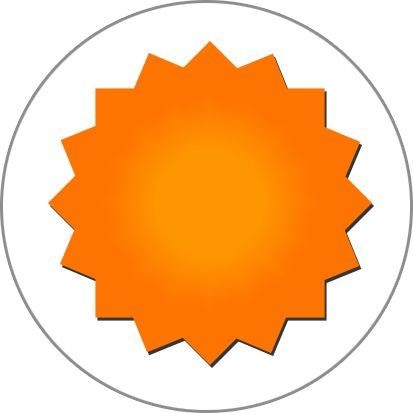Kali ini saya akan menunjukkan bagaimana cara membuat tombol sederhana dengan photoshop, hasil akhir bisa dilihat sendiri noh...
Langsung saja kita praktekkan...
Buat sebuah dokumen baru lalu dengan shape tool pilih sebuah shape yang berbentuk bintang seperti gambar dibawah ini
lalu tekan ctrl J untuk menggandakan layer tersebut, selanjutnya tekan ctrl + T nah rotasi / putar hasil gandanya sehingga menjadi seperti gambar dibawah ini tekan enter jika rotasi yang dirasa sudah pas.
Selanjutnya seleksi kedua layer shape tadi, tekan tombol ctrl lalu klik layer nya lalu tekan ctrl + E maka kedua layer shape tersebut bergabung menjadi satu menjalin ikatan cinta yang abadi...
Selanjutnya kita akan berikan efek Drop Shadow, Inner Glow, Color Overlay. Buka dari menu Layer - Layer Style. Atur propertisnya seperti gambar2 tak bertulang dibawah ini
setelah diterapkan efek tadi tampaklah bintang kita seperti kuning telur bebek yang sangat tidak saya sukai itu...
next buat sebuah layer baru lalu dengan menggunakan eliptical marquee tool buat sebuah lingkaran (tahan tombol shift ketika membuat lingkaran sempurna) lalu menggunakan paint bucket tool warnai lingkaran itu dengan warna putih, lalu ubah opacity layer nya menjadi 25%
Next tahan tombol CTRL lalu klik layer bintang kita maka pola seleksi lingkaran tadi berubah menjadi bintang tekan tombol ctrl + shift + i lalu tekan tombol delete. Penting!! Saat kamu ctrl + klik layer bintang pastikan layer lingkaran masih tetap aktif. Jika background kamu warna putih maka proses ini tidak aka kelihatan, coba ganti background nya dengan abu2 atau warna yang condong gelap.
next hapus bagian putih2 tadi dengan menggunakan soft brush ukuran besar, cukup hapus bagian kiri atas saja
Terakhir tambahkan teks nya disini saya menggunakan font jenis Matura MT Script Capitals dan menambahkan efek inner shadow
terakhir cara menyimpan gambar nya agar tidak ada background nya...
Pertama matikan layer background
buka menu image - trim, atur propertis seperti gambar dibawah ini lalu tekan ok
lalu simpan gambar dengan format PNG atau GIF
Jika kamu rasa warna nya kurang greget, kamu dapat dengan mudah mengganti warna nya dengan membuka kembali hasil akhirnya tadi yang PNG / gif tekan ctrl + u maka muncul window Hue/Saturation, geser2 dah itu nilai yang ada disitu lalu ok kan jika sudah mantap
berakhirlah sudah tutorial kali ini, see u....
lalu tekan ctrl J untuk menggandakan layer tersebut, selanjutnya tekan ctrl + T nah rotasi / putar hasil gandanya sehingga menjadi seperti gambar dibawah ini tekan enter jika rotasi yang dirasa sudah pas.
Selanjutnya seleksi kedua layer shape tadi, tekan tombol ctrl lalu klik layer nya lalu tekan ctrl + E maka kedua layer shape tersebut bergabung menjadi satu menjalin ikatan cinta yang abadi...
Selanjutnya kita akan berikan efek Drop Shadow, Inner Glow, Color Overlay. Buka dari menu Layer - Layer Style. Atur propertisnya seperti gambar2 tak bertulang dibawah ini
setelah diterapkan efek tadi tampaklah bintang kita seperti kuning telur bebek yang sangat tidak saya sukai itu...
next buat sebuah layer baru lalu dengan menggunakan eliptical marquee tool buat sebuah lingkaran (tahan tombol shift ketika membuat lingkaran sempurna) lalu menggunakan paint bucket tool warnai lingkaran itu dengan warna putih, lalu ubah opacity layer nya menjadi 25%
Next tahan tombol CTRL lalu klik layer bintang kita maka pola seleksi lingkaran tadi berubah menjadi bintang tekan tombol ctrl + shift + i lalu tekan tombol delete. Penting!! Saat kamu ctrl + klik layer bintang pastikan layer lingkaran masih tetap aktif. Jika background kamu warna putih maka proses ini tidak aka kelihatan, coba ganti background nya dengan abu2 atau warna yang condong gelap.
next hapus bagian putih2 tadi dengan menggunakan soft brush ukuran besar, cukup hapus bagian kiri atas saja
Terakhir tambahkan teks nya disini saya menggunakan font jenis Matura MT Script Capitals dan menambahkan efek inner shadow
terakhir cara menyimpan gambar nya agar tidak ada background nya...
Pertama matikan layer background
buka menu image - trim, atur propertis seperti gambar dibawah ini lalu tekan ok
lalu simpan gambar dengan format PNG atau GIF
Jika kamu rasa warna nya kurang greget, kamu dapat dengan mudah mengganti warna nya dengan membuka kembali hasil akhirnya tadi yang PNG / gif tekan ctrl + u maka muncul window Hue/Saturation, geser2 dah itu nilai yang ada disitu lalu ok kan jika sudah mantap
berakhirlah sudah tutorial kali ini, see u....